文章詳情頁
Win10任務管理器已被系統管理員停用怎么辦?
瀏覽:4日期:2022-09-18 16:29:49
不知道大家是否有遇到過,右鍵點擊任務欄,想要打開任務管理器的時候發現,任務管理器這個選項是虛的,無法點擊,并且還會出現提示“任務管理器已被系統管理員停用”。那么,Win10任務管理器已被系統管理員停用怎么辦呢?下面,我們一起往下看看。
方法/步驟
1、右鍵點擊桌面底部任務欄的空白位置,在彈出菜單中可以看到任務管理器菜單為灰色的,無法對其操作;
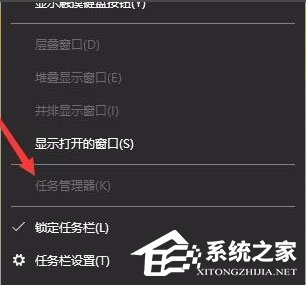
2、按下Win+R快捷鍵,打開的運行窗口中輸入命令taskmgr,然后點擊確定按鈕;
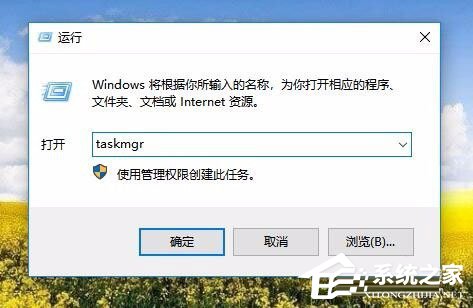
3、這時也無法打開任務管理器,提示任務管理器已被管理員禁用;
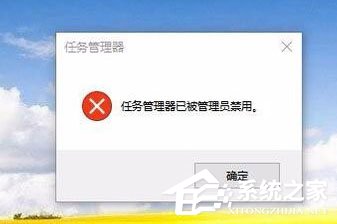
4、這時我們再次打開運行窗口,在窗口中輸入命令gpedit.msc,然后點擊確定按鈕;
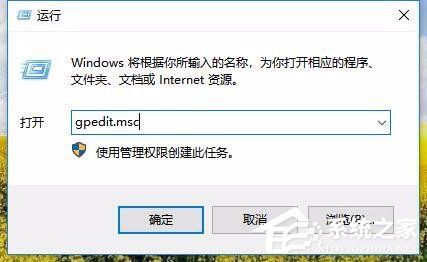
5、這時就會打開本地組策略編輯器窗口,依次點擊“用戶配置/管理模板/系統/Ctrl+Alt+Del選項”菜單項;
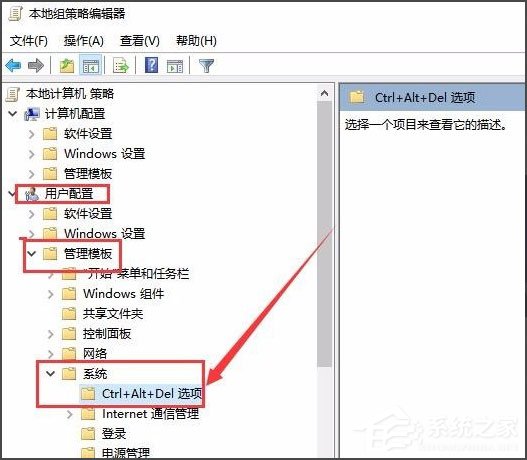
6、在右側的窗口中找到“刪除任務管理器”設置項;
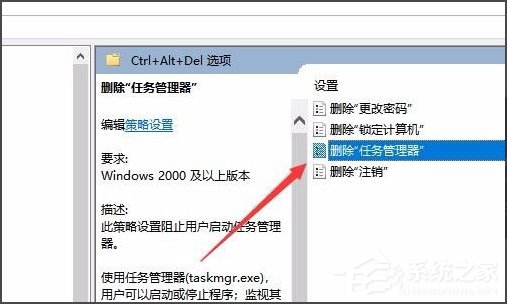
7、雙擊打開該設置項的屬性窗口,在窗口中選擇“已禁用”設置項;
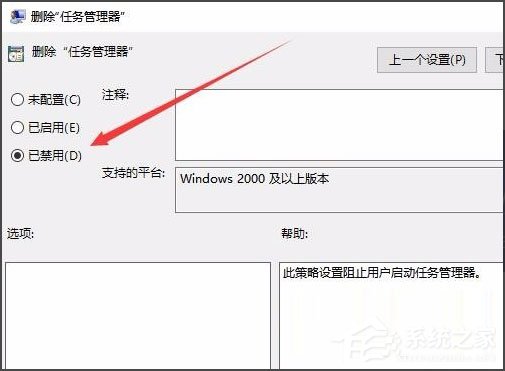
8、設置完成后,我們就可以方便的打開任務管理器窗口了。
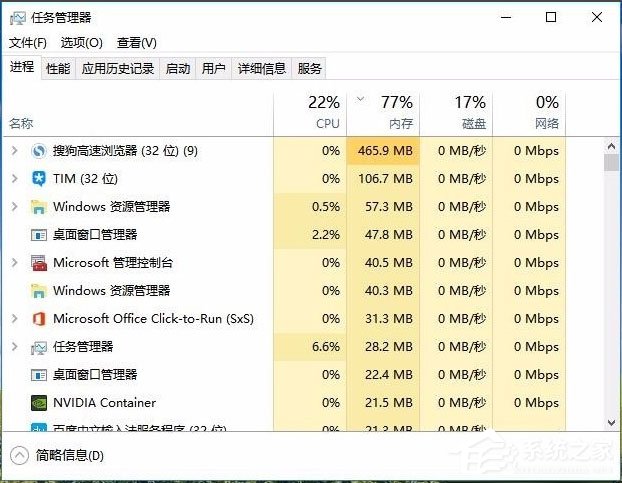
以上就是Win10任務管理器已被系統管理員停用的具體解決方法,按照以上方法進行操作,相信再次打開任務管理器的時候就能正常打開了。
相關文章:
1. 系統有聲音網頁沒聲音怎么解決2. 如何在MacBook上安裝OS X 10.9系統?Mac安裝OS X 10.9系統教程3. Ubuntu Gnome下修改應用圖標icon辦法4. Win7系統更新聲卡提示安裝realtek hd audio driver失敗的解決方法5. 如何解決Linux下Too many open files問題6. OS X 10.12.2 Beta 6怎么樣?OS X 10.12.2 Beta 6更新方法7. 修復exe文件的方法8. 桌面圖標間距怎么調?Win8調整桌面圖標間距的方法9. 讓麥克風在Windows7系統正常出聲10. OS X系統帳戶密碼重設的5種方法
排行榜

 網公網安備
網公網安備